Packet Tracer 5.0建构CCNA实验攻略
PacketTracer5.0建构CCNA实验攻略(14)——PAT(基于端口的NAT)
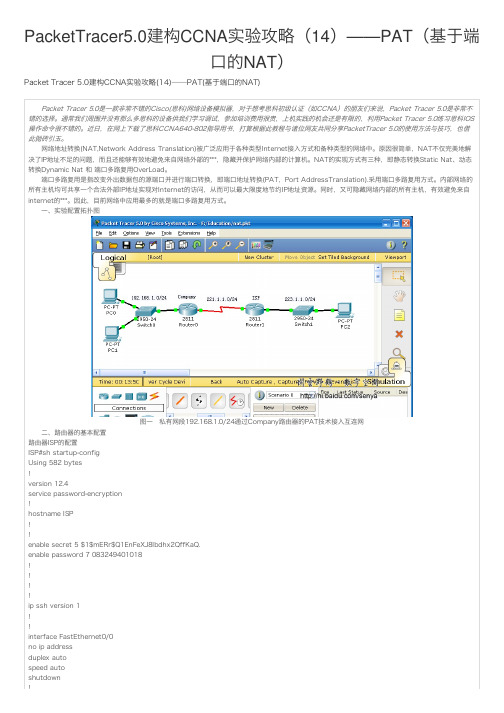
PacketTracer5.0建构CCNA实验攻略(14)——PAT(基于端⼝的NAT)Packet Tracer 5.0建构CCNA实验攻略(14)——PAT(基于端⼝的NAT) Packet Tracer 5.0是⼀款⾮常不错的Cisco(思科)⽹络设备模拟器,对于想考思科初级认证(如CCNA)的朋友们来说,Packet Tracer 5.0是⾮常不错的选择。
通常我们周围并没有那么多思科的设备供我们学习调试,参加培训费⽤很贵,上机实践的机会还是有限的,利⽤Packet Tracer 5.0练习思科IOS 操作命令很不错的。
近⽇,在⽹上下载了思科CCNA640-802指导⽤书,打算根据此教程与诸位⽹友共同分享PacketTracer 5.0的使⽤⽅法与技巧,也借此抛砖引⽟。
⽹络地址转换(NAT,Network Address Translation)被⼴泛应⽤于各种类型Internet接⼊⽅式和备种类型的⽹络中。
原因很简单,NAT不仅完美地解决了lP地址不⾜的问题,⽽且还能够有效地避免来⾃⽹络外部的***,隐藏并保护⽹络内部的计算机。
NAT的实现⽅式有三种,即静态转换Static Nat、动态转换Dynamic Nat 和 端⼝多路复⽤OverLoad。
端⼝多路复⽤是指改变外出数据包的源端⼝并进⾏端⼝转换,即端⼝地址转换(PAT,Port AddressTranslation).采⽤端⼝多路复⽤⽅式。
内部⽹络的所有主机均可共享⼀个合法外部IP地址实现对Internet的访问,从⽽可以最⼤限度地节约IP地址资源。
同时,⼜可隐藏⽹络内部的所有主机,有效避免来⾃internet的***。
因此,⽬前⽹络中应⽤最多的就是端⼝多路复⽤⽅式。
⼀、实验配置拓扑图图⼀ 私有⽹段192.168.1.0/24通过Company路由器的PAT技术接⼊互连⽹ ⼆、路由器的基本配置路由器ISP的配置ISP#sh startup-configUsing 582 bytes!version 12.4service password-encryption!hostname ISP!!enable secret 5 $1$mERr$Q1EnFeXJ8Ibdhx2QffKaQ.enable password 7 0832********!!!!ip ssh version 1!!interface FastEthernet0/0no ip addressduplex autospeed autoshutdown!!interface FastEthernet0/1ip address 223.1.1.1 255.255.255.0 duplex autospeed auto!interface Serial0/3/0ip address 221.1.1.1 255.255.255.0 clock rate 56000!interface Serial0/3/1no ip addressshutdown!interface Vlan1no ip addressshutdown!ip classless!!!!!no cdp run!line con 0line vty 0 4login!!end路由器Company的配置Company#sh startup-configUsing 643 bytes!version 12.4service password-encryption!hostname Company!!enable password 7 0832********!!!!ip ssh version 1!!interface FastEthernet0/0no ip addressduplex autospeed autoshutdown!interface FastEthernet0/1ip address 192.168.1.1 255.255.255.0 ip nat insideduplex autospeed auto!interface Serial0/3/0ip address 221.1.1.2 255.255.255.0ip nat outside!!interface Vlan1no ip addressshutdown!ip nat inside source list 1 interface Serial0/3/0 overloadip classlessip route 0.0.0.0 0.0.0.0 221.1.1.1!!access-list 1 permit 192.168.1.0 0.0.0.255!!!no cdp run!line con 0line vty 0 4login!!end在路由器Company上配置PAT的命令Company(config)#ip route 0.0.0.0 0.0.0.0 221.1.1.1 \\配置默认路由Company(config)#access-list 1 permit 192.168.1.0 0.0.0.255 \\配置⼀个标准访问控制列表Company(config)#ip nat inside source list 1 interface Serial0/3/0 overload \\启⽤PAT私有IP地址的来源来⾃于ACL 1,使⽤serial0/3/0上的公共IP地址进⾏转换,overload表⽰使⽤端⼝号进⾏转换Company(config)#int fa0/1Company(config-if)#ip nat insideCompany(config-if)#int serial0/3/0Company(config-if)#ip nat outside 三、校验、查看PAT的配置及运⾏状况 测试,⼜在实验拓扑图中添加了⼀台服务器。
packet_tracer5[1].0全攻略(下)
![packet_tracer5[1].0全攻略(下)](https://img.taocdn.com/s3/m/a3543dda5ef7ba0d4a733bf8.png)
十、配置单区域O S P FOSPF(OpenShortestPathFirst开放式最短路径优先)是一个内部网关协议(InteriorGatewayProtocol,简称IGP),用于在单一自治系统(autonomoussystem,AS)内决策路由。
OSPF协议比较复杂Fversion2RFC2328标准文档长达224页,可以划分区域是OSPF能多适应大型复杂网络的一个特性,我们只借助完成单个area的简单配置。
一、配置实例拓扑图图一二、OSPF配置基本命令Router(config)#routerospf1Router(config-router)#network0.0.0.255area0??????Router(config-router)#router-id三、OSPF配置实例1、路由器基本配置2、启动OSPF图三图四??Router1的OSPF配置图五??Router2的OSPF配置图六??Router3的OSPF配置图七??Router4的OSPF配置图八查看路由器中的路由表3、校验、诊断图九showipprotocol查看路由器中所启用的路由计算协议图十showipospf图十一showipospfinterface图十二图十三showipospfneighbor 想看邻居图十四showipospfdatabase图十五debugipospfevents开启诊断,nodebugipospfevents关闭诊断图十六pc2ping通所有网段内的计算机或路由器在这里只能进行最为简单的OSPF配置了,可以完成CCNA的实验。
十一、路由器实现Vlan间通信一、实验拓扑图图一路由器:Cisco2811,交换机:Cisco2950二、创建Vlan2950#vlandatabae2950(vlan)#vlan10namemath2950(vlan)#vlan20namechinese图二三、把交换机端口分配给Vlan2950#conft2950(config)#intrangefa0/2-32950(config-if-range)#switchportmodeaccess 2950(config-if-range)#switchportaccessvlan10 2950(config-if-range)#intrangefa0/4-52950(config-if-range)#switchportmodeaccess 2950(config-if-range)#switchportaccessvlan20图三四、配置交换机trunk端口2950(config)intfa0/12950(config-if)switchportmodetrunk图四五、配置路由器子接口Router#conftRouter(config)#intfa0/1.1Router(config-subif)#encapsulationdot1q10 Router(config-subif)#ipaddressRouter(config-subif)#intfa0/1.2Router(config-subif)#encapsulationdot1q20 Router(config-subif)#ipaddressRouter(config-subif)#intfa0/1Router(config-if)#noshut图五图六查看路由器中的路由表六、配置计算机,测试在本次实验中,pc0与pc1同处于vlan1020图七不同网段中的计算机完全可以ping通十二、PPPPPP(PointtoPointProtocol)数据链路层协议。
Packet Tracer 5.0建构CCNA实验攻略(17)——终结篇
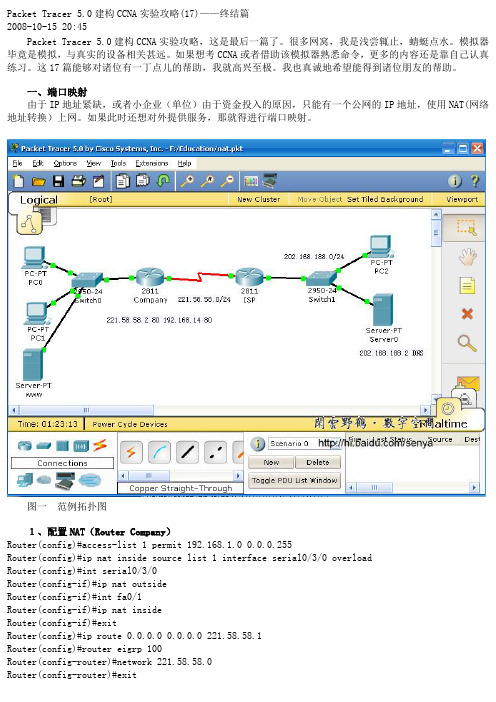
Packet Tracer 5.0建构CCNA实验攻略(17)——终结篇2008-10-15 20:45Packet Tracer 5.0建构CCNA实验攻略,这是最后一篇了。
很多网窝,我是浅尝辄止,蜻蜓点水。
模拟器毕竟是模拟,与真实的设备相关甚远。
如果想考CCNA或者借助该模拟器熟悉命令,更多的内容还是靠自己认真练习。
这17篇能够对诸位有一丁点儿的帮助,我就高兴至极。
我也真诚地希望能得到诸位朋友的帮助。
一、端口映射由于IP地址紧缺,或者小企业(单位)由于资金投入的原因,只能有一个公网的IP地址,使用NAT(网络地址转换)上网。
如果此时还想对外提供服务,那就得进行端口映射。
图一范例拓扑图1、配置NAT(Router Company)Router(config)#access-list 1 permit 192.168.1.0 0.0.0.255Router(config)#ip nat inside source list 1 interface serial0/3/0 overloadRouter(config)#int serial0/3/0Router(config-if)#ip nat outsideRouter(config-if)#int fa0/1Router(config-if)#ip nat insideRouter(config-if)#exitRouter(config)#ip route 0.0.0.0 0.0.0.0 221.58.58.1Router(config)#router eigrp 100Router(config-router)#network 221.58.58.0Router(config-router)#exit2、配置端口映射Router(config)#ip nat inside source static tcp 192.168.1.4 80 221.58.58.2 80上面的命令意思是:把内网ip为192.168.1.4的80端口与221.58.58.2的80端口映射,当从互联网上访问http://221.58.58.2时,其实就是访问http://192.168.1.4,假设221.58.58.2的域为,从pc2访问:图二路由器Company的配置:Company#sh running-configBuilding configuration...Current configuration : 734 bytes!version 12.4no service password-encryption!hostname Company!!!!!ip ssh version 1!!interface FastEthernet0/0no ip addressduplex autospeed autoshutdown!interface FastEthernet0/1ip address 192.168.1.1 255.255.255.0ip nat insideduplex autospeed auto!interface Serial0/3/0ip address 221.58.58.2 255.255.255.0ip nat outside!interface Vlan1no ip addressshutdown!router eigrp 100network 221.58.58.0auto-summary!ip nat inside source list 1 interface Serial0/3/0 overloadip nat inside source static tcp 192.168.1.4 80 221.58.58.2 80 ip classlessip route 0.0.0.0 0.0.0.0 221.58.58.1!!access-list 1 permit 192.168.1.0 0.0.0.255!!!no cdp run!line con 0line vty 0 4login!!end二、链路聚合((Link Aggregation)链路聚合主要是端口捆绑增加带宽及提供冗余备份。
Cisco_Packet_Tracer 5.0教程

附录三:Cisco Packet Tracer 5.0中文教程一、Packet Tracer 5.0 使用简介Packet Tracer 是Cisco公司为思科网络技术学院开发的一款模拟软件,可以用来模拟CCNA的实验。
我们也以Packet Tracer 5.0 做为模拟软件来进行我们的实验。
下面按四个方面对该软件做简单介绍。
1、基本界面。
2、选择设备,为设备选择所需模块并且选用合适的线型互连设备。
3、配置不同设备。
4、测试设备的连通性,并在simulation模式下跟踪数据包,查看数据包的详细信息。
1、首先我们认识一下Packet Tracer5.0的基本界面打开Packet Tracer 5.0时界面如下图所示:图1 Packet Tracer 5.0 基本界面1 菜单栏此栏中有文件、选项和帮助按钮,我们在此可以找到一些基本的命令如打开、保存、打印和选项设置,还可以访问活动向导。
2 主工具栏此栏提供了文件按钮中命令的快捷方式,我们还可以点击右边的网络信息按钮,为当前网络添加说明信息。
3 常用工具栏此栏提供了常用的工作区工具包括:选择、整体移动、备注、删除、查看、添加简单数据包和添加复杂数据包等。
4 逻辑/物理工作区转换栏我们可以通过此栏中的按钮完成逻辑工作区和物理工作区之间转换。
5 工作区此区域中我们可以创建网络拓扑,监视模拟过程查看各种信息和统计数据。
6 实时/模拟转换栏我们可以通过此栏中的按钮完成实时模式和模拟模式之间转换。
7 网络设备库该库包括设备类型库和特定设备库。
8 设备类型库此库包含不同类型的设备如路由器、交换机、HUB、无线设备、连线、终端设备和网云等。
9 特定设备库此库包含不同设备类型中不同型号的设备,它随着设备类型库的选择级联显示。
10 用户数据包窗口此窗口管理用户添加的数据包。
表1 Packet Tracer 4.0基本界面介绍2、选择设备,为设备选择所需模块并且选用合适的线型互连设备我们在工作区中添加一个2600 XM路由器。
构建CCNA——VTP与VLAN配置

Packet Tracer 5.0构建CCNA攻略补充之VTP与VLAN配置图一实验拓扑图配置步骤:1、配置VTP协议Cisco 3560交换机配置命令,Cisco 3560交换机作为VTP Server,是局域网中的核心交换机。
3560(config)#vtp domain senyaChanging VTP domain name from NULL to senya3560(config)#vtp server3560(config)#vtp mode serverDevice mode already VTP SERVER.查看VTP的配置VTP Version : 2Configuration Revision : 4Maximum VLANs supported locally : 1005Number of existing VLANs : 7VTP Operating Mode : ServerVTP Domain Name : senyaVTP Pruning Mode : DisabledVTP V2 Mode : DisabledVTP Traps Generation : DisabledMD5 digest : 0x51 0x27 0x1E 0xD3 0xC8 0x55 0xC1 0x58 Configuration last modified by 0.0.0.0 at 3-1-93 00:19:44Local updater ID is 192.168.1.254 on interface Vl2 (lowest numbered VLAN interface found)两个作为接入\汇聚层的2950的配置VTP的命令2950A(config)#vtp domain senyaChanging VTP domain name from NULL to senya2950A(config)#vtp mode clientSetting device to VTP CLIENT mode.2950A(config)#查看VTP的配置2950A#sh vtp statusVTP Version : 2Configuration Revision : 4Maximum VLANs supported locally : 255Number of existing VLANs : 7VTP Operating Mode : ClientVTP Domain Name : senyaVTP Pruning Mode : DisabledVTP V2 Mode : DisabledVTP Traps Generation : DisabledMD5 digest : 0x51 0x27 0x1E 0xD3 0xC8 0x55 0xC1 0x58 Configuration last modified by 0.0.0.0 at 3-1-93 00:19:442、配置trunk链路两个Cisco 2950交换机使用fastthernet0/24端口分别与核心交换机的24、23端口相连,这两条链路应为trunk,相连的每个端口为trunk类型,配置命令相同,如下:2950B(config)#interface fa0/242950B(config-if)#switchport mode trunk2950B(config-if)#switchport trunk allowed vlan all3、在核心交换机Cisco 3560上创建两个Vlan:vlan 2 名称为math;vlan 3名称为chinese。
Packet Tracer 5.0配置cisco路由器详细说明
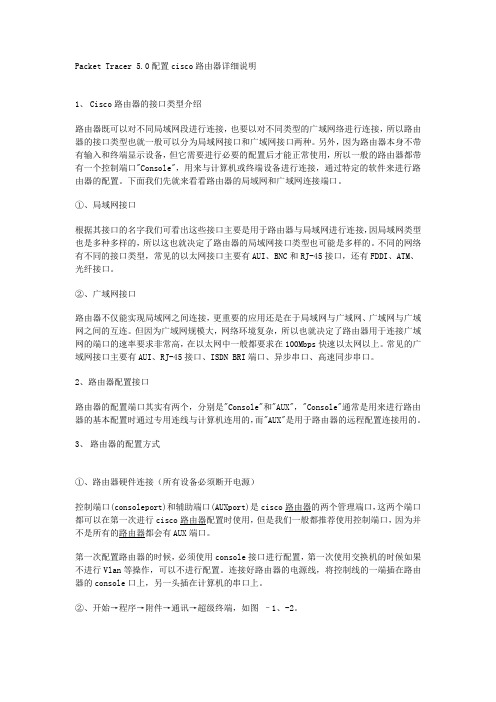
Packet Tracer 5.0配置cisco路由器详细说明1、Cisco路由器的接口类型介绍路由器既可以对不同局域网段进行连接,也要以对不同类型的广域网络进行连接,所以路由器的接口类型也就一般可以分为局域网接口和广域网接口两种。
另外,因为路由器本身不带有输入和终端显示设备,但它需要进行必要的配置后才能正常使用,所以一般的路由器都带有一个控制端口"Console",用来与计算机或终端设备进行连接,通过特定的软件来进行路由器的配置。
下面我们先就来看看路由器的局域网和广域网连接端口。
①、局域网接口根据其接口的名字我们可看出这些接口主要是用于路由器与局域网进行连接,因局域网类型也是多种多样的,所以这也就决定了路由器的局域网接口类型也可能是多样的。
不同的网络有不同的接口类型,常见的以太网接口主要有AUI、BNC和RJ-45接口,还有FDDI、ATM、光纤接口。
②、广域网接口路由器不仅能实现局域网之间连接,更重要的应用还是在于局域网与广域网、广域网与广域网之间的互连。
但因为广域网规模大,网络环境复杂,所以也就决定了路由器用于连接广域网的端口的速率要求非常高,在以太网中一般都要求在100Mbps快速以太网以上。
常见的广域网接口主要有AUI、RJ-45接口、ISDN BRI端口、异步串口、高速同步串口。
2、路由器配置接口路由器的配置端口其实有两个,分别是"Console"和"AUX","Console"通常是用来进行路由器的基本配置时通过专用连线与计算机连用的,而"AUX"是用于路由器的远程配置连接用的。
3、路由器的配置方式①、路由器硬件连接(所有设备必须断开电源)控制端口(consoleport)和辅助端口(AUXport)是cisco路由器的两个管理端口,这两个端口都可以在第一次进行cisco路由器配置时使用,但是我们一般都推荐使用控制端口,因为并不是所有的路由器都会有AUX端口。
Packet Tracer 5——10配置单区域OSPF
Packet Tracer 5.0建构CCNA实验攻略(10)——配置单区域OSPFOSPF(Open Shortest Path First开放式最短路径优先)是一个内部网关协议(Interior Gateway Protocol,简称IGP),用于在单一自治系统(autonomous system,AS)内决策路由。
OSPF协议比较复杂F version 2 RFC 2328标准文档长达224页,可以划分区域是OSPF能多适应大型复杂网络的一个特性,我们只借助完成单个area的简单配置。
一、配置实例拓扑图图一二、OSPF配置基本命令Router(config)#router ospf 1Router(config-router)#network 192.168.1.0 0.0.0.255 area 0Router(config-router)#router-id 10.1.1.1三、OSPF配置实例1、路由器基本配置图二以Router1为例介绍网络中各个路由器的基本配置2、启动OSPF图三图四Router1的OSPF配置图五Router2的OSPF配置图六Router3的OSPF配置图七Router4的OSPF配置图八查看路由器中的路由表3、校验、诊断图九show ip protocol查看路由器中所启用的路由计算协议图十show ip ospf图十一show ip ospf interface图十二图十三show ip ospf neighbor想看邻居图十四show ip ospf database图十五debug ip ospf events开启诊断,no debug ip ospf events关闭诊断图十六pc2 ping 通所有网段内的计算机或路由器在这里只能进行最为简单的OSPF配置了,可以完成CCNA的实验。
网络设备与调试-PACKET_TRACER的基本操作
第五课时上机内容:PACKET TRACER 5.0 的使用及简单局域网的搭建实验目的1.熟悉PT模拟器的使用,主要功能。
2.使用PT模拟器实现简单局域网的搭建。
上机教法:演示法、引导法上机学法:小组讨论法、探索法一、原理概述这是Cisco公司针对其CCNA认证开发的一个用来设计、配置和故障排除网络的模拟软件。
使用者自己创建网络拓扑,并通过一个图形接口配置该拓扑中的设备。
软件还提供一个分组传输模拟功能让使用者观察分组在网络中的传输过程。
1、最上面的还是和一些其他的软件一样,新建,打开,保存之类的2、中间的白框是工作区域,你操作就是在这个框里面操作的3、框右边是圈划设备,移动设备,删除设备之类的,注意那个信封,以后要是查看包的传输路径,主要是看这个。
4、左下面是自己搭建拓扑时,可以随意的添加以下的设备,点着左边的ROUTER,右边就会出现可用的所有ROUTER。
5、右下角,是测试包传输成功与否的查看,或查看包的传输路径。
二、实验内容及步骤1.依据下面拓扑搭建一个局域网。
192.168.1.2 192.168.1.3255.255.255.0 255.255.255.02.配置主机的IP地址。
3.捕捉PING命令数据包,并记录结果。
三、实验环境主机一台,PACKET TRACER 5.0软件四、实验报告要求1.简要描述实验步骤及过程2.记录数据包捕捉结果。
五、思考题1、网卡的主要作用是什么?2、PC1,PC2的物理地址是多少?3、如何捕捉数据数据包?教学反思:。
Packet Tracer5.0实验教程
网络工程实习报告基于网络仿真与虚拟的计算机网络实习姓名:温先良班级:计本08-1班学号:3081817124指导老师:陈宫第一部分网络仿真.................................................................................................................... - 4 - 实验一:网络仿真软件的使用.......................................................................................... - 4 -1、实验目的.......................................................................................................... - 4 -2、软件的安装............................................................................................................ - 4 -3、基本实例讲解........................................................................................................ - 5 -4、实验小结................................................................................................................ - 9 -试验二单个交换机vlan的划分....................................................................................... - 9 -1、VLAN的原理........................................................................................................ - 9 -2、实验步骤................................................................................................................ - 9 -3、实验小结.............................................................................................................. - 11 -实验三vtp server交换机的配置..................................................................................... - 11 -1、vtp原理................................................................................................................ - 11 -2、实验目的.............................................................................................................. - 11 -3、vtp的配置步骤.................................................................................................... - 12 -4、实验小结.............................................................................................................. - 14 -实验四单臂路由配置...................................................................................................... - 14 -1、实验目的.............................................................................................................. - 14 -2、试验步骤.............................................................................................................. - 14 -3、实验小结.............................................................................................................. - 17 -实验五路由器的NAT PAT配置................................................................................... - 17 -1、实验目的.............................................................................................................. - 17 -2、实验步骤.............................................................................................................. - 17 -3、实验小结.............................................................................................................. - 20 -实验六三层交换机的配置.............................................................................................. - 20 -1、三层交换机的概念.............................................................................................. - 20 -2、实验目的.............................................................................................................. - 21 -3、实验步骤.............................................................................................................. - 21 -4、实验小结.............................................................................................................. - 23 -实验7 动态路由的配置................................................................................................... - 23 -1、动态路由的原理.................................................................................................. - 23 -2、实验目的...................................................................................................................... - 23 -3、实验步骤.............................................................................................................. - 23 -4、实验小结.............................................................................................................. - 25 -实验八访问控制列表配置.............................................................................................. - 25 -1、配置过程.............................................................................................................. - 25 -2、实验小结........................................................................................................ - 28 -实验九校园网络的配置.................................................................................................. - 28 -1、配置过程.............................................................................................................. - 28 -3、实验小结........................................................................................................ - 35 - 第二部分网络实习基本实验.................................................................................................. - 35 - 实验一:网线制作............................................................................................................ - 35 -1、实验目的.............................................................................................................. - 35 -2、实验步骤.............................................................................................................. - 35 -实验二系统的安装.......................................................................................................... - 36 -1、实习目的.............................................................................................................. - 36 -2、实习内容和步骤.................................................................................................. - 36 -3、实验小结.............................................................................................................. - 40 -实验三虚拟机工具和LINUX系统的安装 ................................................................... - 40 -1、实习目的.............................................................................................................. - 40 -2、实习内容及步骤.................................................................................................. - 41 -3、实验小结.............................................................................................................. - 43 -实验四Windows对等网建设 ......................................................................................... - 43 -1、实验目的.............................................................................................................. - 43 -2、实验环境.............................................................................................................. - 43 -3、实验步骤.............................................................................................................. - 43 -5、实验小结........................................................................................................ - 43 -实验五网络配置及网络资源共享.................................................................................. - 43 -1、实验目的.............................................................................................................. - 43 -2、实验环境.............................................................................................................. - 44 -3、实验小结.............................................................................................................. - 44 -实验六NTFS文件系统用户权限设置........................................................................... - 44 -1、实验目的.............................................................................................................. - 44 -2、实验环境.............................................................................................................. - 44 -3、实验小结.............................................................................................................. - 44 -实验七基于IIS的WWW和FTP服务......................................................................... - 45 -1、实验目的.............................................................................................................. - 45 -2、实验环境.............................................................................................................. - 45 -3、实验小结.............................................................................................................. - 45 -实验八DNS服务器、DHCP服务器安装和配置 ......................................................... - 46 -1、实验目的.............................................................................................................. - 46 -2、实验环境.............................................................................................................. - 46 -3、实验重点及难点.................................................................................................. - 46 -4、实验小结.............................................................................................................. - 46 -实验九Windows2003 Server 路由配置 ......................................................................... - 47 -1、实验目的.............................................................................................................. - 47 -2、实验环境.............................................................................................................. - 47 -3、实验重点及难点.................................................................................................. - 47 -4、实验小结.............................................................................................................. - 47 -实验十网络命令的使用.................................................................................................. - 48 -1、实验目的.............................................................................................................. - 48 -2、实验环境.............................................................................................................. - 48 -3、实验内容.............................................................................................................. - 48 -4、实验小结.............................................................................................................. - 48 - 第三部分协议仿真.................................................................................................................. - 48 - 实验一以太网的构成...................................................................................................... - 48 -1、实验目的.............................................................................................................. - 48 -3、实验原理.............................................................................................................. - 49 -4、实验小结.............................................................................................................. - 49 -实验二地址转协议ARP ................................................................................................. - 49 -1、实验目的.............................................................................................................. - 49 -2、实验类型.............................................................................................................. - 50 -3、实验原理.............................................................................................................. - 50 -4、实验小结.............................................................................................................. - 50 -实验三网际协议IP ......................................................................................................... - 51 -1、实验目的.............................................................................................................. - 51 -2、实验原理.............................................................................................................. - 51 -3、实验小结.............................................................................................................. - 52 - 第四部分实验总结.................................................................................................................. - 52 -第一部分网络仿真实验一:网络仿真软件的使用1、实验目的(1)熟悉网络搭建模拟软件packet tracer的安装(2)熟悉软件packet tracer的基本界面和使用(3)实践一个基本的实例2、软件的安装下载好软件,双击运行安装程序,一直点下一步,最后安装成功。
11PacketTracer50...
Packet Tracer5.0一、安装Packet Tracer5.0安装非常方便,在安装向导帮助下一步步很容易完成的。
图一图二图三开始菜单安装文件二、添加思科的网络设备及计算机构建网络图四Packet Tracer 5.0的界面Packet Tracer5.0非常简明扼要,白色的工作区显示得非常明白,工作区上方是菜单栏和工具栏,工作区下方是网络设备、计算机、连接栏,工作区右侧选择、册子设备工具栏。
图五添加交换机在设备工具栏内先找到要添加设备的大类别,然后从该类别的设备中寻找添加自己想要的设备。
在操作中,我先选择交换机,然后选择具体型号的思科交换机。
图六拖动选择好的交换机到工作区图七(Cisco Catalyst2950)单击设备,查看设备的前面板、具有的模块及配置设备图八添加计算机:Packet Tracer 5.0中有多种计算机图九查看计算机并可以给计算机添加功能模块图十添加连接线连接各个设备思科Packet Tracer5.0有很多连接线,每一种连接线代表一种连接方式:控制台连接、双绞线交叉连接、双绞线直连连接、光纤、串行DCE及串行DTE 等连接方式供我们选择。
如果我们不能确定应该使用哪种连接,可以使用自动连接,让软件自动选择相应的连接方式。
图十一连接计算机与交换机,选择计算机要连接的接口图十二连接计算机与交换机,选择交换机要连接的接口图十三在上图中,红色表示该连接线路不通,绿色表示连接通畅图十四删除连接及设备图十五把鼠标放在拓扑图中的设备上会显示当前设备信息图十六网络配置设备单击要配置的设备,如果是网络设备(交换机、路由器等)在弹出的对话框中切换到“Config”或“CLI”可在图形界面或命令行界面对网络设备进行配置。
如果在图形界面下配置网络设备,下方会显示对应的IOS命令。
图十七CLI命令行配置图十八计算机的配置图十九计算机所具有的程序Packet Tracer5.0还可以模拟计算机RS-232接与思科网络设备的Console 接口相连接,用终端软件对网络设备进行配置,这种配置方式模拟真是让人高兴呀,与真实情况感觉几乎一样哟。
- 1、下载文档前请自行甄别文档内容的完整性,平台不提供额外的编辑、内容补充、找答案等附加服务。
- 2、"仅部分预览"的文档,不可在线预览部分如存在完整性等问题,可反馈申请退款(可完整预览的文档不适用该条件!)。
- 3、如文档侵犯您的权益,请联系客服反馈,我们会尽快为您处理(人工客服工作时间:9:00-18:30)。
Packet Tracer 5.0建构CCNA实验攻略(3)——Cisco VTP
2008-10-18 11:33
VTP(Vlan Trunk Protocol)即VLAN中继协议。
VTP通过网络(ISL帧或cisco私有DTP帧)保持VLAN配置统一性。
VTP在系统级管理增加,删除,调整的VLAN,自动地将信息向网络中其它的交换机广播。
此外,VTP减小了那些可能导致安全问题的配置。
便于管理,只要在vtp server做相应设置,vtp client会自动学习vtp server上的vlan信息。
一、实例拓扑图
图一核心交换机Cisco 3560
二、配置VTP
核心交换机Cisco 3560配置为vtp Server,vtp domain为senya。
图二
图三配置trunk链路,允许带vlan标记的以太网帧通过该链路
图四配置汇聚层(接入层)交换机
图五
图六
三、创建Vlan及端口划分
图七在vtp server上创建vlan
图八在vtp client上查看vlan
图九划分端口
四、配置pc及测试vlan
图十为pc配置ip地址
图十一本网段内互ping
图十二为vlan配置ip地址
图十三为pc配置网关
三、密码设置命令
Cisco交换机、路由器中有很多密码,设置好这些密码可以有效地提高设备的安全性。
switch(config)#enable password 设置进入特权模式进的密码
switch(config-line) 可以设置通过console端口连接设备及telnet 远程登录时所需要的密码
图七设置交换机的各种密码
默认情况下,这些密码都是以明文的形式存储,所以很容易查看到。
为了避免这种情况,我们可以以密文的形式存储各种密码:service
password-encryption
图九
图十密码以密文的形式存储
四、配置IP地址及默认网关
图十一
五、管理MAC地址表
switch#show mac-address-table 显示MAC地址列表
switch#clear mac-address-table dynamic 清除动态MAC地址列表
图十二
图十三设置静态MAC地址
六、配置端口安全
switch(config-if)switchport port-security
switch(config-if)switchport port-security maximum 4
图十四
图十五
七、一个配置实例
图十六实例拓扑图
图十七
图十八
图十九
图二十保存对交换机的配置。
